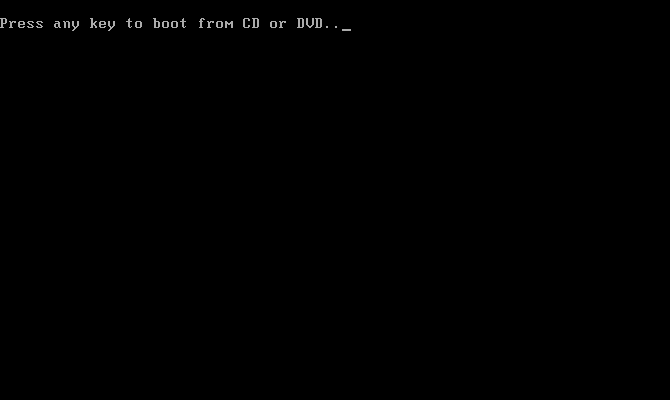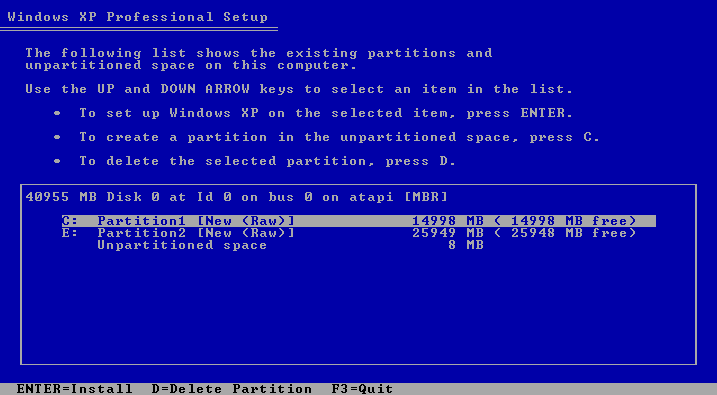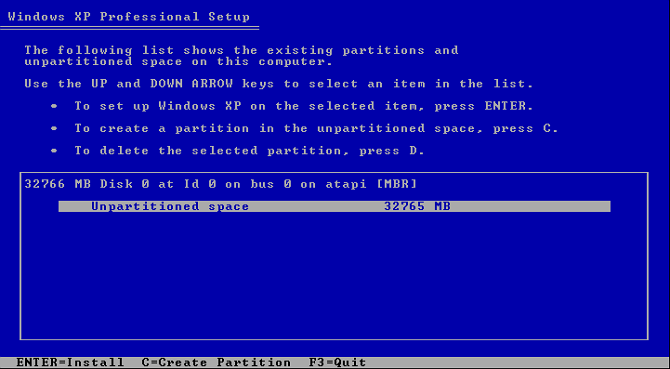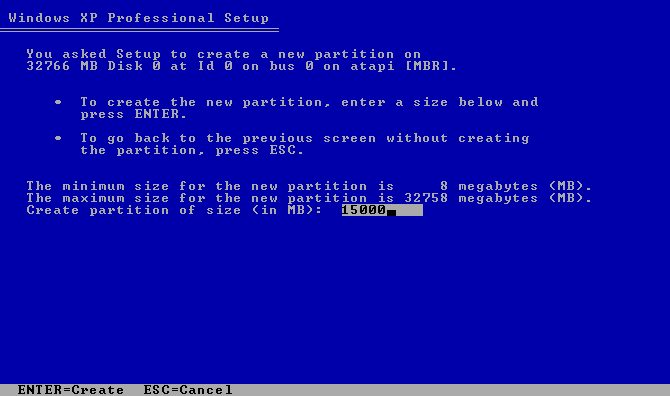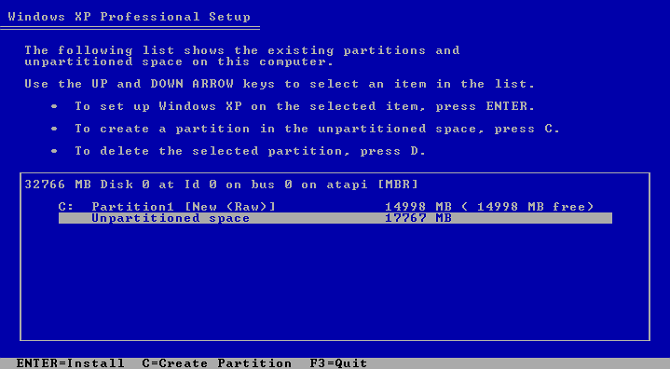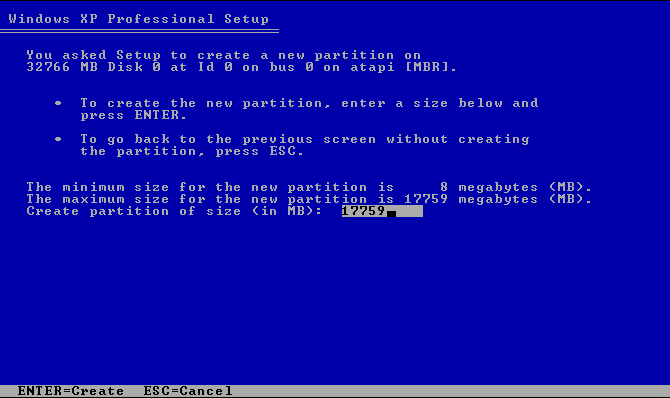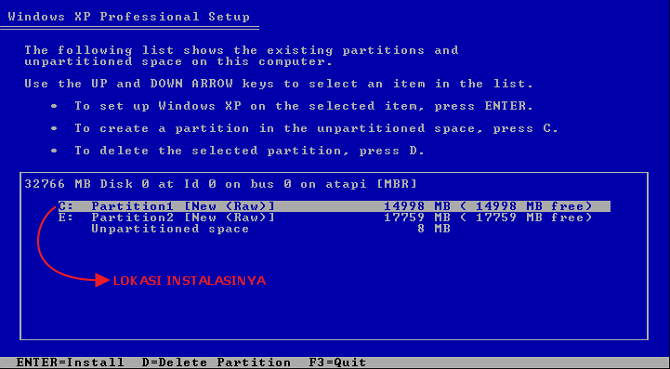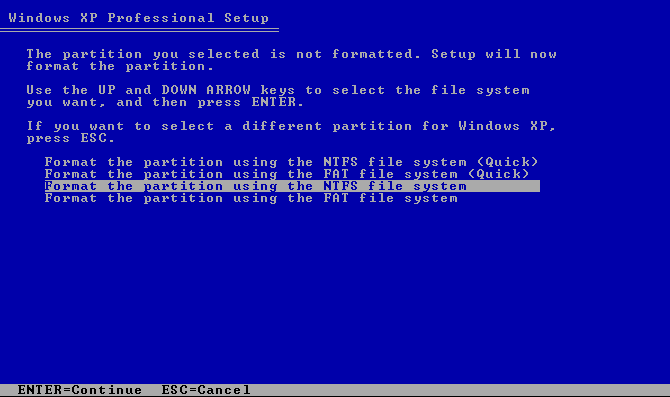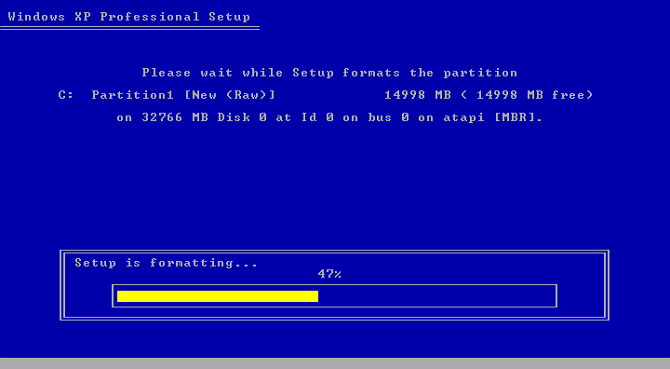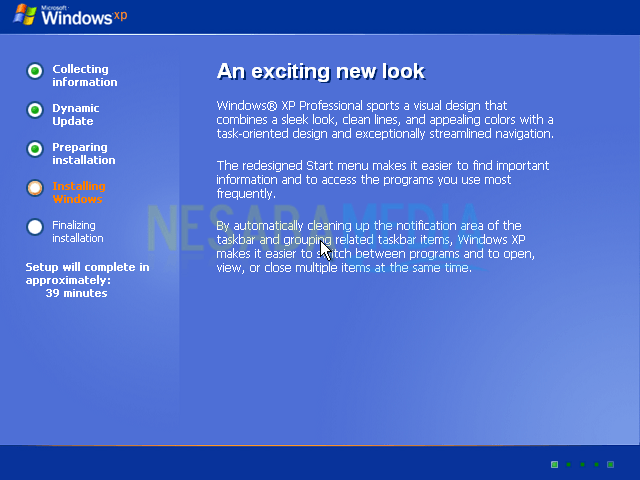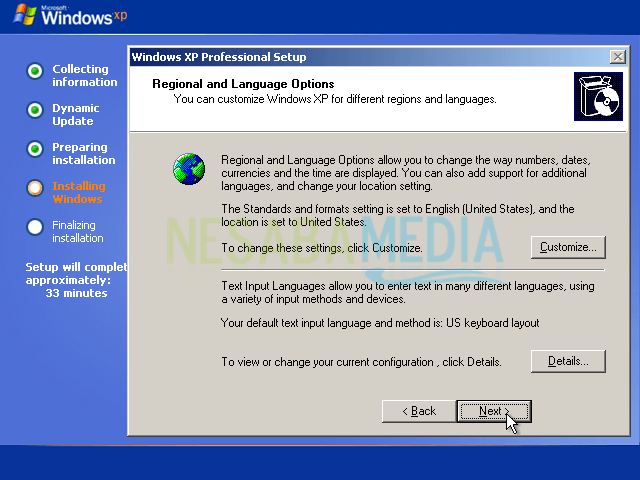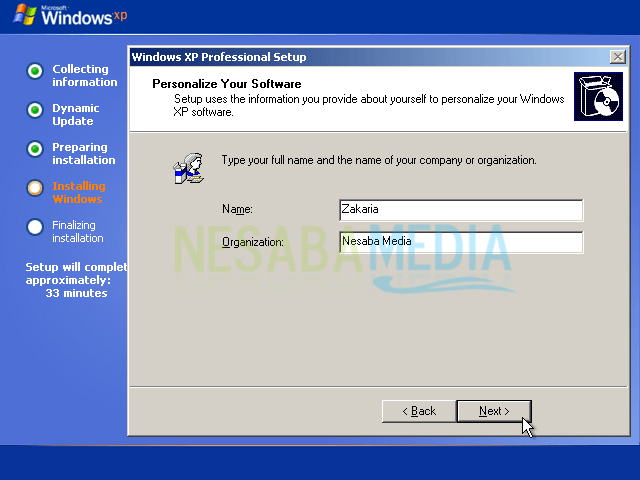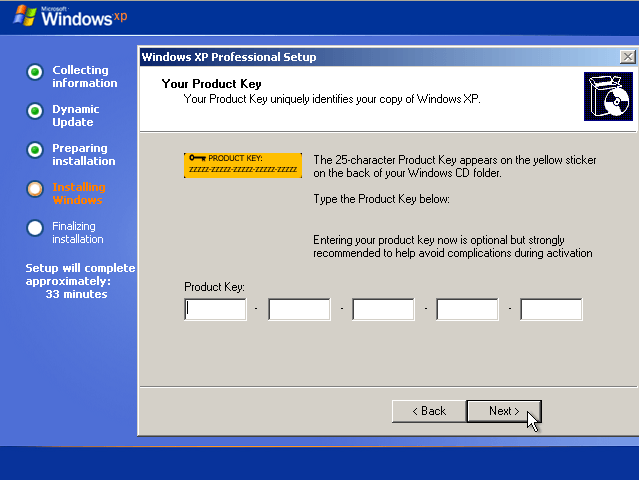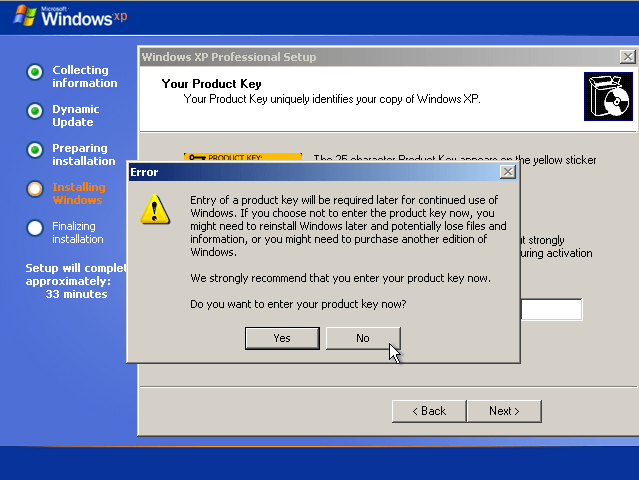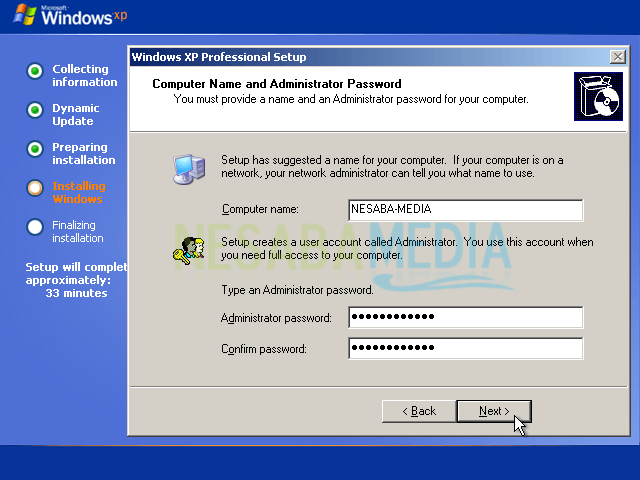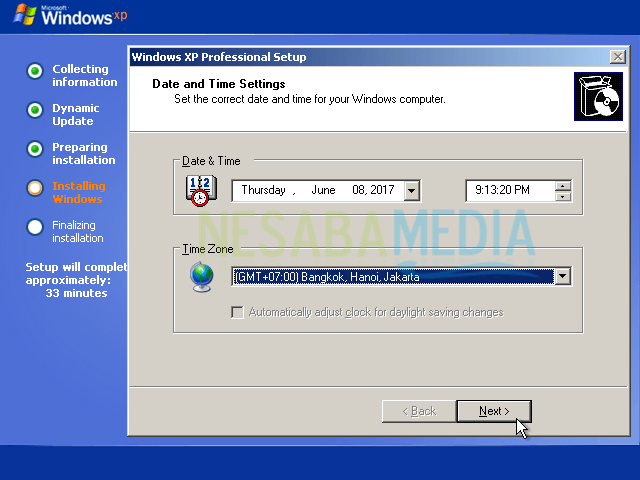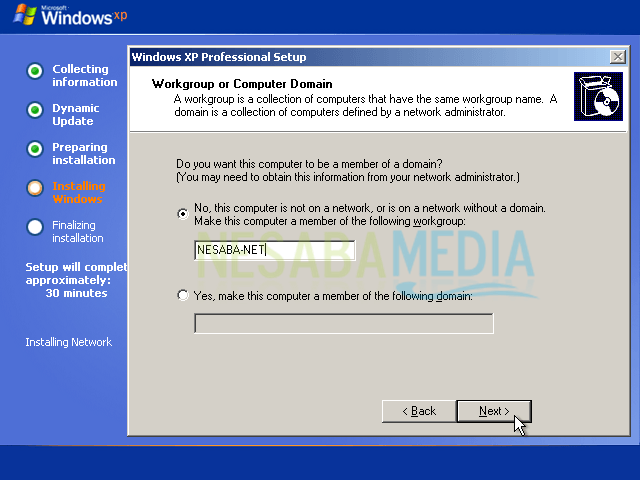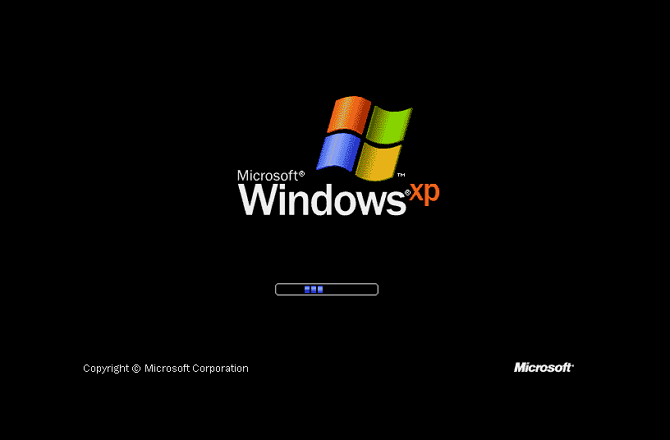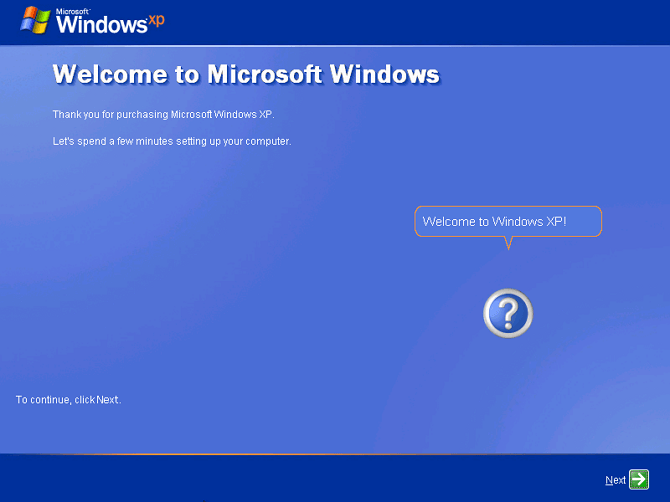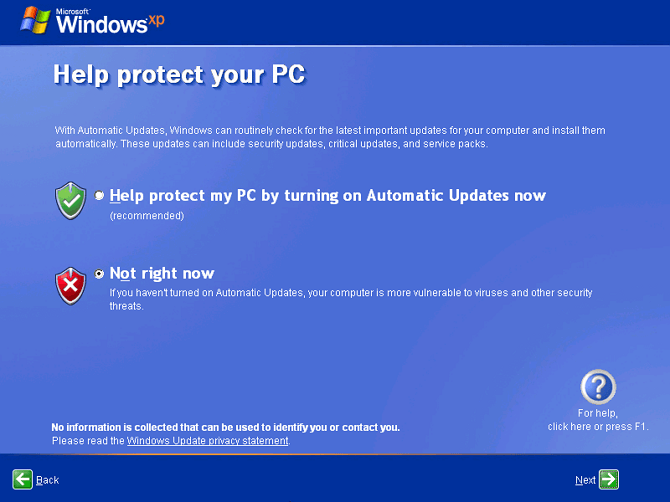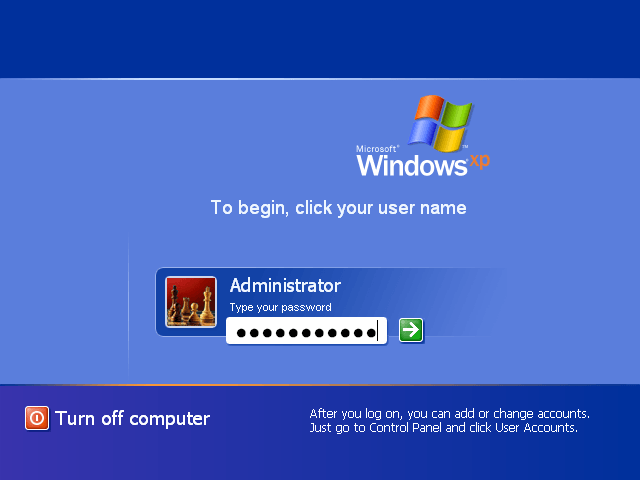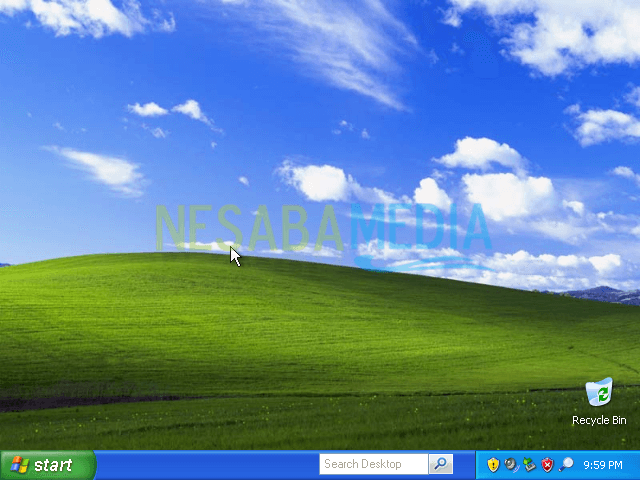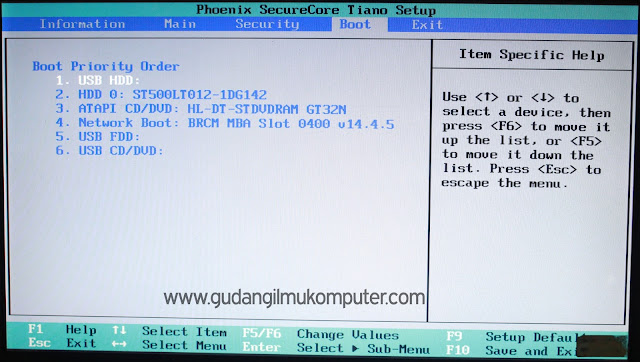alat input adalah perangkat masukan yang memberikan perintah langsung kepada perangkat output(keluaran) pada komputer untuk memberikan sebuah data atau informasi yang dibutuhkan oleh user. Berikut adalah macam-macam peralatan input pada komputer beserta pengertiannya.
Macam-macam alat input pada komputer.
1. Keyboard

Keyboard merupakan perangkat input(masukan) pada komputer yang berfungsi untuk memasukkan data berupa huruf A s/d Z, angka 1 s/d 0 serta simbol-simbol tertentu seperti titik, koma, titik dua, tanda kutip dan lain sebagainya.
2. Mouse

Mouse merupakan sebuah alat masukan(input) yang berguna sebagai penunjuk posisi kursor/pointer pada layar monitor. alat ini sangat berguna untuk sistem operasi yang berbasis grafis.
3. Scanner

Scanner merupakan alat input yang memiliki fungsi hampir sama seperti mesin fotocopy dengan prosesnya penggunaannya mencopy data objek lalu di pindahkan kedalam memori yang dapat dilihat hasilnya pada layar monitor.
4. Joystick

Joystick merupakan alat masukan yang di gunakan untuk memasukkan perintah kepada pemain dalam sebuah permainan pada komputer
5. WebCam

WebCam merupakan sebutan bagi kamera real time yang gambarnya bisa di akses melalui WWW (World Wide Web), program instant messaging atau aplikasi video call yang dapat memasukkan hasil data dan dibentuk dalam format digital.
6. CD ROM / DVD ROM

CD ROM / DVD ROM merupakan perangkat masukan yang berfungsi untuk membaca data atau program data media penyimpanan data CD / DVD.
7. Flashdisk

Flashdisk merupakan alat input (masukan) yang digunakan untuk menyimpan data dengan ukuran tertentu.
8. CD (Compact Disk)

CD (Compact Disk) merupakan alat masukan yang digunakan untuk penyimpanan dan pembacaan data menggunakan sistem optik dari bahan plastik.
B. Pengertian alat output pada komputer
Output Device atau biasa disebut dengan perangkat keluaran adalah perangkat yang berguna untuk menampilkan pengeluaran sebagai hasil pengolahan data. Berikut adalah macam-macam alat output (keluaran) pada komputer.
Macam-macam alat output pada komputer.
1. Monitor

Monitor adalah sebuah perangkat keras yang digunakan untuk mengeluarkan hasil pemerosesan yang dilakukan oleh komputer berupa informasi yang dibutuhkan oleh user.
2. Printer

Printer merupakan perangkat keras keluaran yang digunakan untuk mencetak data seperti gambar / foto dan tulisan pada media kertas.
3. Projector

Projector merupakanperangkat keras yang mengintegrasikan sumber cahaya, sistem optic elektronik, dan display dengan tujuan memproyeksikan gambar atau video ke dinding atau layar.
4. VGA (Video Graphic Adapter)

VGA (Video Graphic Adapter) merupakan sebuah alat yang berfungsi untuk mengubah informasi output dan prosesor menjadi balik sinyal yang terkirim melalui kabel ke monitor.
5. Network Card

Network Card merupakan jenis perangkat keras yang digunakan sebagai jembatan penghubung antara komputer server dengan komputer client.
6. Speaker

Speaker merupakan perangkat keras yang berfungsi untuk mengeluarkan hasil pemerosesan berupa suara dari komputer.
7. Cutting Plootter

Plotter merupakan Printer grafis yang menggambar dengan menggunakan pena-pena tinta, plotter juga merupakan perangkat output pertama yang mampu mencetak gambar berukuran besar, sebesar gambar arsitektur dan engineering.
8. Headset (Headphones)

Headset merupakan gabungan antara headphone dan mikrofon. Alat ini biasanya digunakan untuk mendengarkan suara dan berbicara dengan perangkat komunikasi atau komputer, misalnya untuk VoIP.